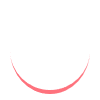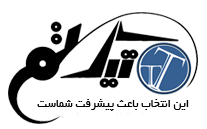با سلام به شما دوستان عزیز امروز قصد دارم در رابطه با یکی از مشکلات ساده ولی عجیب وردپرس یعنی مشکل عدم نمایش دکمه ها و نشان ندادن متن در ویژوال کامپوزر وردپرس، مطالبی را برایتان ارائه کنم.
از زمانی که وردپرس به دنیای وب و وب مسترها پا گذاشت به صدها هزارنفر برای به اشتراک گذاشتن مطالب و داستانهایشان کمک بزرگی کرد. چرا که این CMS یا سیستم مدیریت محتوا زمینه ای را فراهم کرده که کاربرانی که کمترین دانشی در رابطه با برنامه نویسی وب ندارند بدون کمک گرفتن از یک برنامه نویس وب بتوانند وب سایت دلخواه خود را طراحی کنند. واین همه بواسطه بخش ویژوال کامپوزر در وردپرس محقق شده است. کاربران وردپرس می توانند ابتدا متن دلخواهشان را بنویسند و سپس براحتی عکس های مورد نظرشان را برای جذاب تر کردن نوشته شان به آن اضافه کنند.
با همه این مطالب گاهی کاربران وردپرس با یک مشکل جدی مواجه می شوند و آن مشکل عدم نمایش دکمه ها در بخش ویرایشگر تصویر و یا دیده نشدن متن نوشته شده در صفحه ویژوال کامپوزر است. در ادامه به بررسی این موضوع می پردازیم.
بررسی مشکل عدم نمایش دکمه ها و عدم نمایش متن در ویژوال کامپوزر
به طور معمول داشبورد وردپرس شما باید چیزی شبیه تصویر زیر باشد، صفحه ای حاوی لیستی از خدمات و امکاناتی که وردپرس ارائه می دهد در سمت راست و کادری حاوی دکمه های مختلف که برای طراحی ظاهری مطالب در وب سایت، در بالای صفحه آماده و مستقر شده .
با این حال گاهی این دکمه ها مانند آنچه در تصویر زیر می بینید، در کادر مخصوصشان ظاهر نمی شوند.
این می تواند صرفا به دلیل یک خطای کوچک باشد که شما می توانید به آسانی آن را رفع کنید.
دانلود و نصب افزونه TinyMCE Advanced
اغلب اوقات فقدان افزونه TinyMCE در بسیاری از تم های وردپرس سبب می شود که متن سفید شود و مشکل عدم نمایش دکمه ها در ویژوال کامپوزر وردپرس، رخ دهد.
برای حل آن، شما به سادگی می توانید در داشبورد مدیریت به افزونه ها بروید و بر روی گزینه افزودن کلیک کنید. سپس در قسمت جستجوی افزونه عبارت TinyMCE Advanced plugin را تایپ کنید.
پس از آنکه این افزونه را دانلود و نصب و اجرا کردید معمولا همه دکمه هایی که مخفی شده بودند، ظاهر می شوند.
پاک کردن حافظه کش مرورگر
اگر با نصب و اجرای TinyMCE Advanced plugin باز مشکل عدم نمایش دکمه ها ادامه پیدا کرد، می توانید کش مرورگرتان را پاک کنید و ببینید آیا این کار مشکل را حل می کند یا نه.
گاهی در داده های ذخیره شده اشتباهاتی وجود دارد که باعث می شود وردپرس درست عمل نکند با پاک کردن حافظه کش، وردپرس تان را از دست این مزاحم ها راحت کنید.
جایگزین کردن اسکریپت TinyMCE
اگر این خطا بعد از استفاده از دو روش فوق برطرف نشود، به این معنی است که یک فایل در وردپرس شما خراب شده است.
آنچه شما می توانید انجام دهید این است که اسکریپت TinyMCE را در وب سرور خود جایگزین کنید تا همه چیز را به حالت عادی برگردانید.
برای این کار، می توانید از FTP برای دسترسی به پوشه public_html استفاده کنید و فایل wp-includes را انتخاب کنید.
سپس به پوشه تم بروید و فایل js و سپس فایل زیرمجموعه آن TinyMCE را باز کنید.
یک نسخه جدید از فایل js TinyMCE را بارگزاری یا Upload کنید.
این دیگر باید مشکل را در ویژوال کامپوزر وردپرس تان حل کند.
حل مشکل با استفاده از فایل wp-config.php
اگر همچنان مشکل عدم نمایش دکمه ها در ویژوال کامپوزر پا برجاست، به پوشه wp-config.php بروید و روی آن کلیک راست کنید و گزینه view / edit را بزنید.
یک ویرایشگر متن شبیه آنچه در زیر می بینید باز خواهد شد.
پس از باز کردن تگ PHP این کد را درون آن قرار دهید.
۱ | define( ‘CONCATENATE_SCRIPTS’, false); |
آن را ذخیره و وبسایت تان را بروز رسانی کنید. این باید به شما کمک کند که یک بار و برای همیشه مشکل متن سفید و مشکل عدم نمایش دکمه ها در ویژوال کامپوزر وردپرستان را حل کنید. امیدوارم این مقاله برایتان مفید بوده باشد.
منبع:mythemeshop.com
سوالی دارید؟ سوالتون رو در نظرات مطرح کنید 🙂
مطالب مرتبط:
رفع خطای حافظه خالی در وردپرس| افزایش حافظه php
آموزش رفع خطای ۵۰۴ Gateway در وردپرس
افزونه ارسال لینک دانلود به ایمیل
منبع: تیک تم– ارائه دهنده مقالات: وردپرس– قالب فروشگاهی وردپرس– ویدیو آموزشی